销售报表分析的秘密,掌握数据让业绩飞跃
913
2022-07-11

应用和取消单元格的边框
为了对不同的单元格数据区域进行区分,您可以为单元格设置边框和底纹。
选定需要设置边框的单元格。
单击鼠标右键,在快捷菜单上选择“设置单元格格式”。
在“单元格格式”对话框中,选择“边框”选项卡。
在“边框”选项卡中,您可以设置是否显示边框,以及边框线条的样式及颜色。
提示
在“开始”选项卡上,单击单元格格式“字体”旧式工具。在“边框”选项卡中,可以快速设置边框。
应用单元格边框
在“开始”选项卡上,选择“绘图边框”下拉列表中的“绘图边框”。
可以执行下列操作之一:

在单元格上绘制边框线 在边框绘制工具 中单击要用作边框的线条,或在该线条上单击,并在要作为边框的线条上拖动。
在行四周绘制一个外边框 使用边框绘制工具 ,单击单元格的中心,并在该行上拖动。
在列四周绘制一个外边框 使用边框绘制工具 ,单击单元格的中心,并在该列上拖动。
应用边框网格线
在“开始”选项卡上,选择“绘图边框”下拉列表中的“绘图边框网格”。
可以执行下列操作之一:

在单元格上绘制边框线 在边框网格绘制工具 中单击要用作边框的线条,或在该线条上单击,并在要作为边框的线条上拖动。
在行的每个单元格四周绘制边框 使用边框网格绘制工具 单击单元格的中心,并在该行上拖动。
在列的每个单元格四周绘制边框 使用边框网格绘制工具 单击单元格的中心,并在该列上拖动。
说明
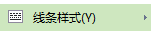
若要应用其他的边框线条样式,请单击“线条样式” 右侧的下拉箭头,选择一种线条类型。
若要应用其他的边框线条颜色,请单击“线条颜色” 右侧的下拉箭头,选择一种颜色。
按住 Ctrl 在“绘图边框”模式和“绘图边框网格”模式之间临时切换,还可以在擦除边框和擦除边框网格之间切换“擦除边框”模式。
按住 Shift 在“绘制边框”模式和“擦除边框”模式之间临时切换。
取消单元格边框
在单元格上按 Delete 键无法删除单元格的边框。如果需要去掉单元格的边框,请选择以下操作之一:

打开“单元格格式”对话框,在“边框”选项卡中的“预置”下,选择“无”。
在“开始”选项卡上,选择“下框线”下拉列表中的“无边框”。
在“开始”选项卡上,选择“清除”下拉列表中的“格式”(需要注意的是,此操作会将该单元格的字体、底纹等格式一并清除。)。
选择“绘图边框”下拉列表中的“擦除边框” 。
可以执行下列操作之一:
删除一个边框 使用清除工具 单击要删除的边框。
删除多个边框 将清除工具 拖到要删除的边框上。
注意 按住 Ctrl 在擦除边框和擦除边框网格之间临时切换“擦除边框”模式。
提示
在复制单元格时,其边框和底纹属性将自动跟随。
版权声明:本文内容由网络用户投稿,版权归原作者所有,本站不拥有其著作权,亦不承担相应法律责任。如果您发现本站中有涉嫌抄袭或描述失实的内容,请联系我们jiasou666@gmail.com 处理,核实后本网站将在24小时内删除侵权内容。